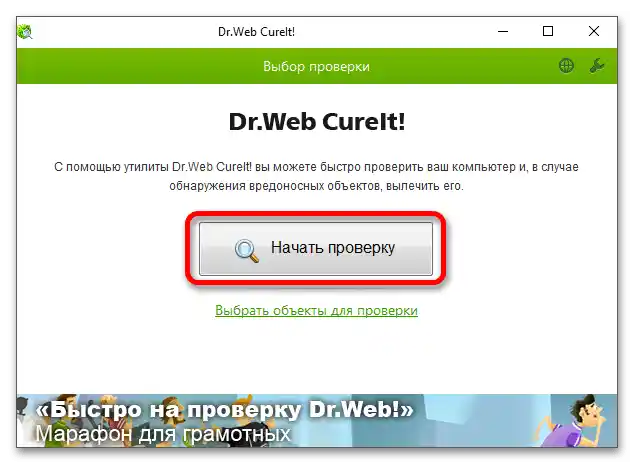المحتوى:
الطريقة 1: "إدارة الأقراص"
الفلاشة التي لا تظهر في "مستكشف الملفات"، قد تظهر بشكل صحيح في التطبيق النظامي الخاص "إدارة الأقراص" – انتقل إليه بأي طريقة مريحة، مثل اختيار الخيار المناسب من قائمة "ابدأ" (يتم استدعاؤه بالنقر بزر الماوس الأيمن).
لمزيد من المعلومات: {innerlink id='2067', txt='كيفية فتح "إدارة الأقراص" في Windows 10'}
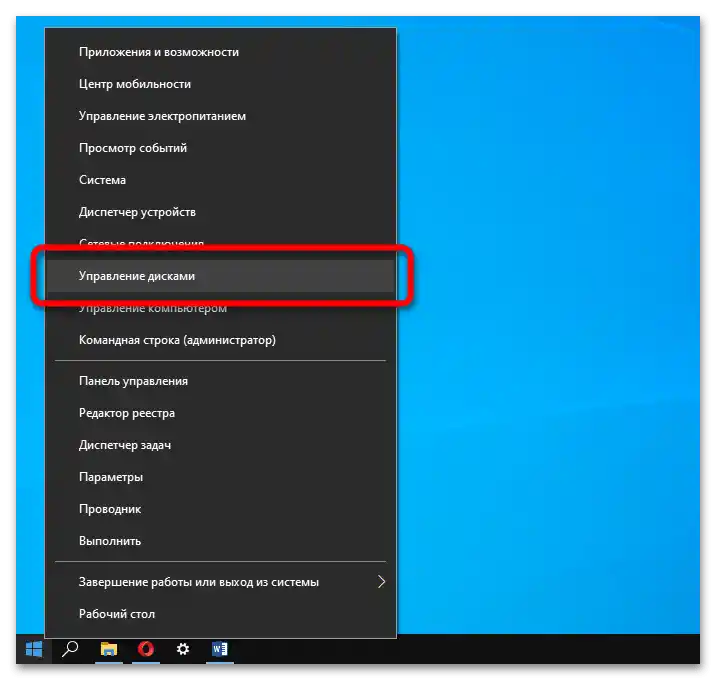
تحقق من حالة الوسيط. إذا كانت المساحة مخصصة باللون الأسود ومُعلمة كـ "غير مخصصة"، افتح القائمة وانقر على "إنشاء وحدة تخزين بسيطة". اتبع تعليمات المعالج لإنشاء قسم عملي وتنسيق الفلاشة.
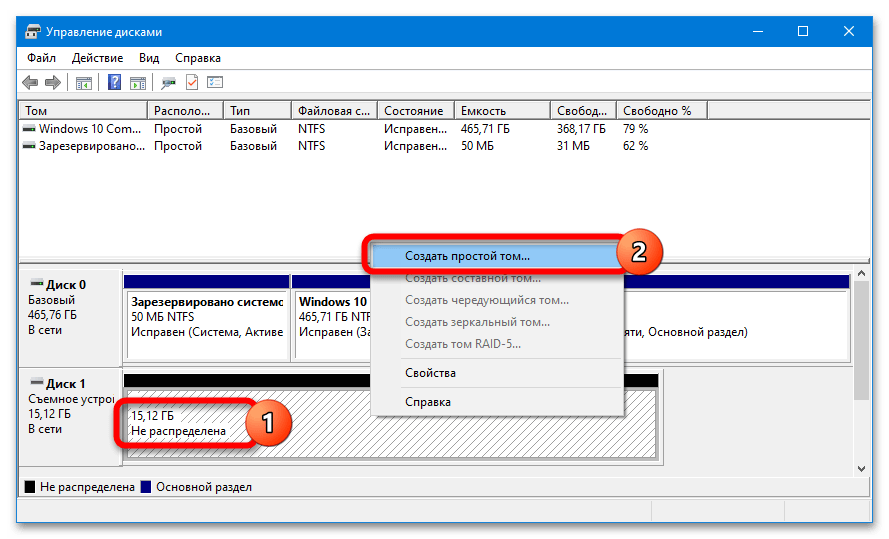
إذا سارت الأمور بنجاح، ستقوم النظام تلقائيًا بتحديد وحدة التخزين وفتح الوصول إليها – لن تحتاج إلى إعادة توصيل الفلاشة.
قد تكون نظام الملفات في "إدارة الأقراص" بتنسيق RAW، وليس NTFS أو FAT32 – هذه نتيجة لخلل.تم شرح كيفية حل هذه المشكلة بالتفصيل في المادة أدناه.
لمزيد من التفاصيل: كيفية إصلاح نظام الملفات RAW على الفلاشة
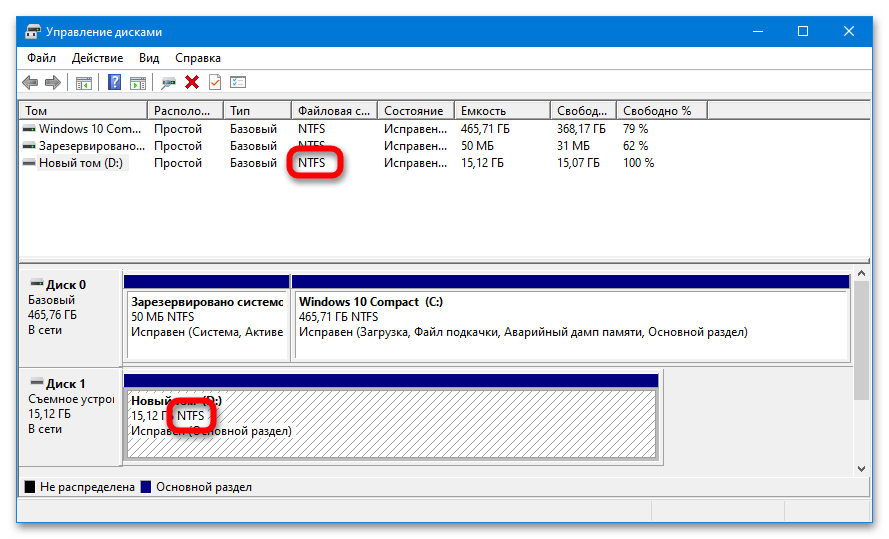
سبب آخر محتمل للمشكلة مرتبط بتعارض العناوين، الذي يحدث عندما تقوم النظام بتعيين حرف محجوز بالفعل للفلاشة (أو لا تعين أي حرف). في "إدارة الأقراص"، تظهر هذه الفلاشة، ونظام ملفاتها يحمل التنسيق المطلوب ومُعلمة كـ "صحيح". كل ما تحتاجه هو فتح القائمة، الضغط على "تغيير حرف القرص..."، النقر على "تغيير" وتعيين أي حرف آخر.
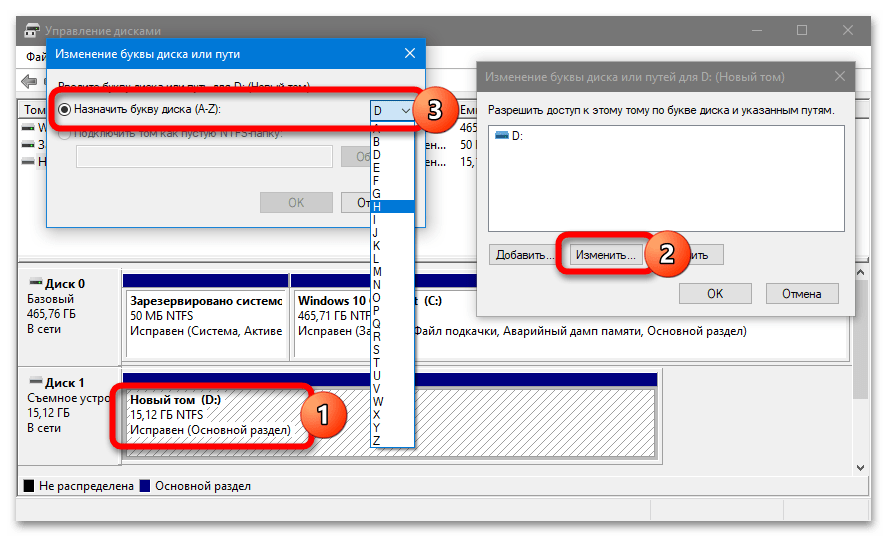
جميع العمليات المتعلقة بتنسيق وحدة التخزين، وإنشاء الأقسام وإصلاح نظام الملفات تؤدي إلى حذف جميع البيانات المخزنة على الفلاشة.
الطريقة 2: تحديث التكوين
إذا لم يتم التعرف على الفلاشة في النظام بعد إجراء التعديلات في "إدارة الأقراص"، يجب التأكد من صحة عمل برامج التشغيل الخاصة بالوحدة نفسها ووحدات تحكم منافذ USB:
- افتح "مدير الأجهزة" وتأكد من أن الوسيط تم التعرف عليه في نظام التشغيل - قد يكون له اسم فريد خاص به أو اسم قياسي "جهاز تخزين USB". إذا كانت الفلاشة غير موجودة في قسم "أجهزة الأقراص"، تحقق من الأقسام "أجهزة أخرى" (قد تظهر كـ "غير معروف") و"وحدات تحكم USB" (قد يكون هناك علامة تعجب بجانب أيقونة الفلاشة).
لمزيد من التفاصيل: {innerlink id='4138', txt='كيفية فتح "مدير الأجهزة" في Windows 10'}
- بعد اكتشاف الفلاشة، قم بتحديدها واستخدم خيار "حذف" في شريط الأدوات.عندما تختفي الجهاز من القائمة، انقر على "تحديث التكوين…". سيقوم Windows بإعادة تثبيت البرنامج التعريفي تلقائيًا.
- إذا لم تتمكن النظام مرة أخرى من تحديد وحدة التخزين، انتقل إلى "خصائص" الخاصة بها وتحقق من قسم "حالة الجهاز". حاول العثور على حل باستخدام الرمز الذي اقترحته نظام التشغيل.
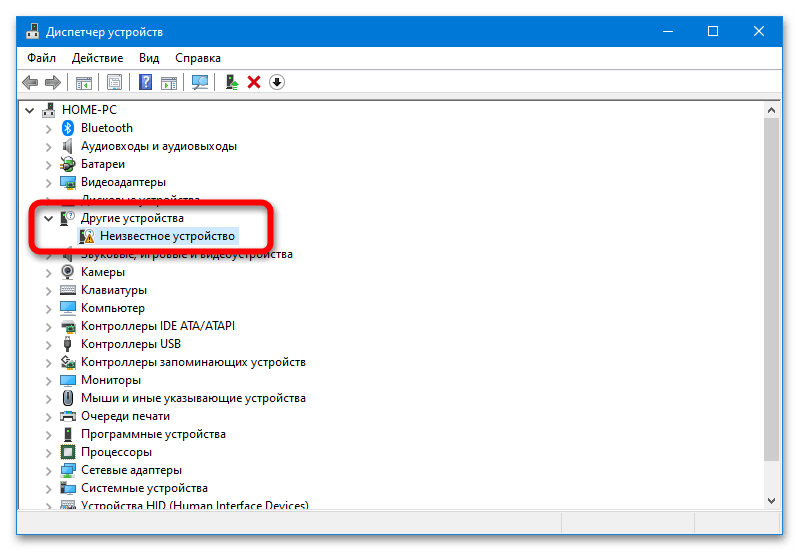
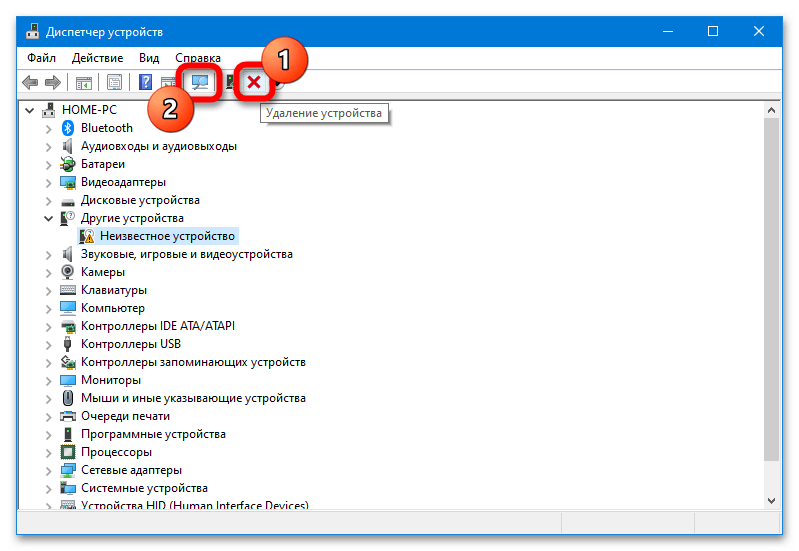

في "مدير الأجهزة" قد تظهر مكونات بها مشاكل حتى عندما لا تكون الفلاشة متصلة - ربما تكون هذه وحدات التحكم، حيث أن عدم وجود برامج تشغيل لها يمنع النظام من تحديد وحدة التخزين. يمكنك تنزيل البرامج الخاصة بها يدويًا من مواقع الشركات المصنعة أو من خلال برامج خاصة.
لمزيد من التفاصيل: تحديث برامج التشغيل على Windows 10
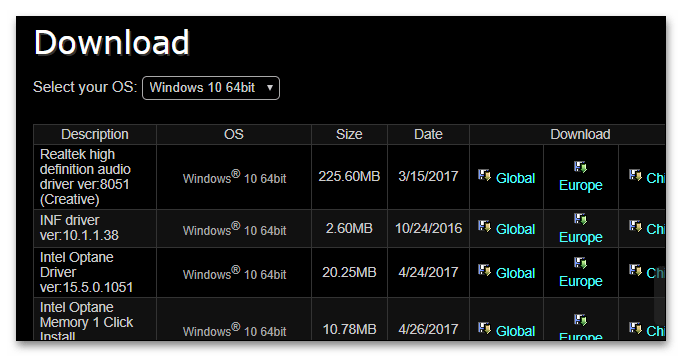
إذا لم يتعرف نظام التشغيل على أي فلاشات، حاول إزالة بعض وحدات التحكم USB - افتح علامة التبويب المناسبة وتخلص تدريجيًا من "مركز USB الجذري" وأجهزة مشابهة أخرى (وفقًا للتعليمات أعلاه)، ثم استخدم الزر لتحديث التكوين.
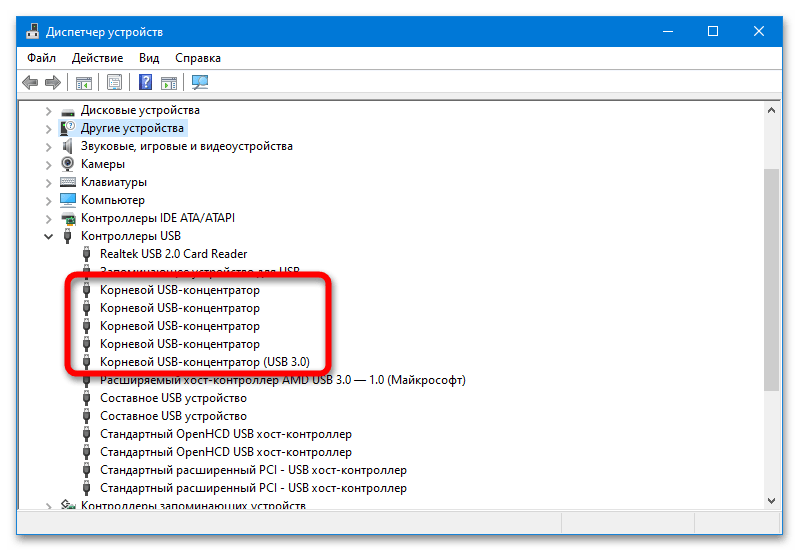
الطريقة 3: تعديل السجل
لكي يتعرف Windows بشكل مستقر على وحدات التخزين USB المتصلة، يجب أن تعمل خدمة USBTOR بشكل صحيح - يمكنك التحقق من عملها من خلال محرر السجل.قبل تنفيذ أي عمليات لاحقة، تأكد من إنشاء نقطة استعادة - المزيد في المادة أدناه.
المزيد: تعليمات إنشاء نقطة استعادة Windows 10
الخوارزمية هي كما يلي:
- افتح "محرر التسجيل" وانتقل إلى المسار التالي:
HKEY_LOCAL_MACHINESYSTEMCurrentControlSetServicesUSBSTORالمزيد: {innerlink id='4142', txt='كيفية فتح "محرر التسجيل" في Windows 10'}
- ابحث عن المعلمة "Start" وتأكد من أن قيمتها تساوي 3 - إذا لم يكن الأمر كذلك، انقر نقرًا مزدوجًا على المعلمة وقم بتغيير القيمة يدويًا، ثم أعد تشغيل الكمبيوتر.
- بالإضافة إلى ذلك، انتقل إلى قسم التسجيل الموضح أدناه واحذف السطور "UpperFilter" و "LowerFilters"، إذا كانت موجودة:
HKEY_LOCAL_MACHINESYSTEMCurrentControlSetControlClass{36fc9e60-c465-11cf-8056-444553540000} - أيضًا، انتقل إلى قسم آخر (المسار موضح أدناه) وتخلص من المجلد "RemovableStorageDevices"، إذا كان موجودًا هناك:
HKEY_LOCAL_MACHINESOFTWAREPoliciesMicrosoftWindows
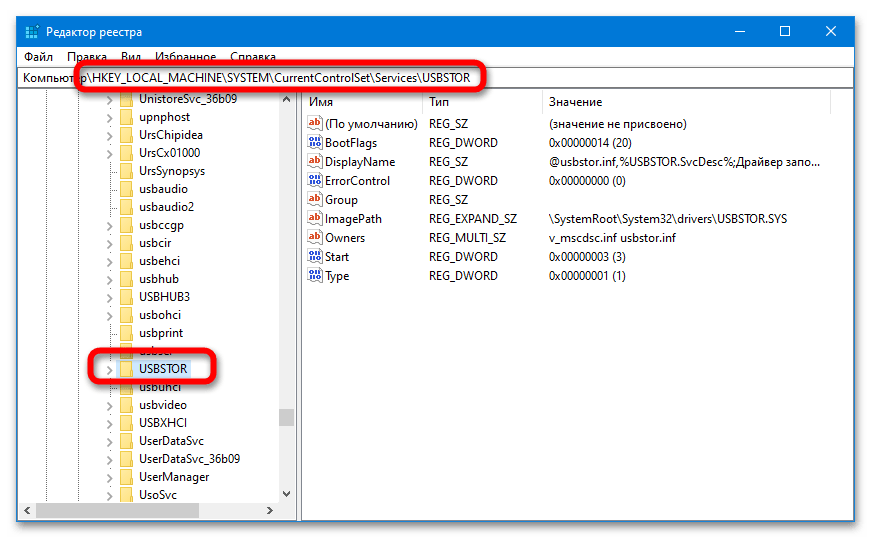
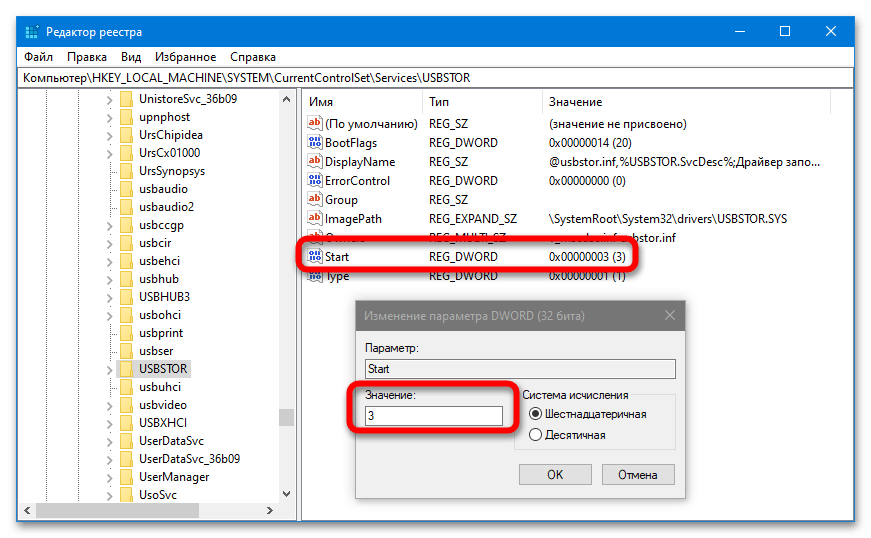
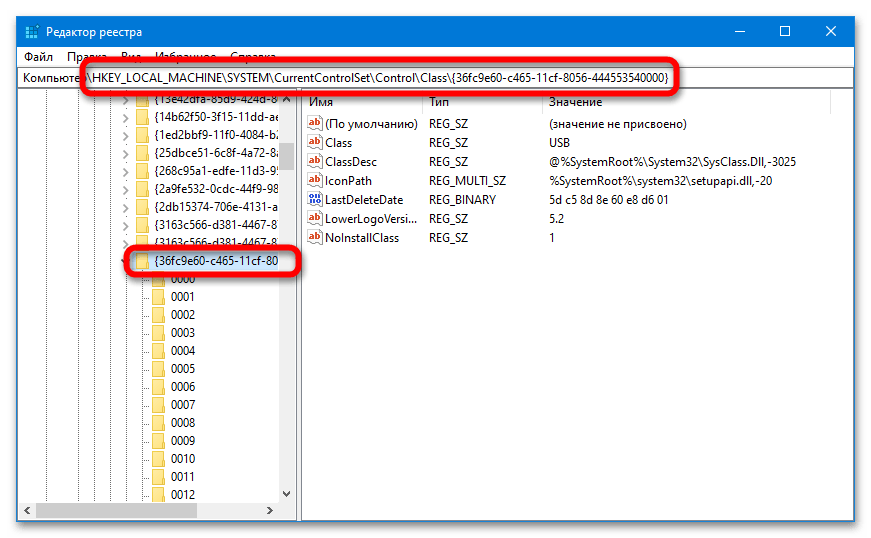
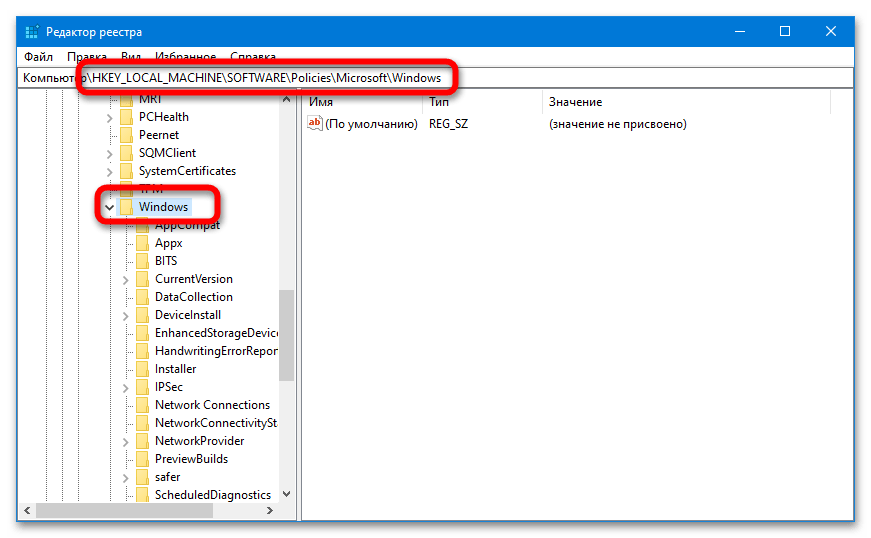
إذا تم العثور على المجلدات والمعلمات وحذفها، قم بإجراء العمليات التالية في المحرر:
HKEY_CURRENT_USERSoftwareMicrosoftWindowsCurrentVersionPoliciesExplorer - احذف "NoDrives"
HKEY_LOCAL_MACHINESystemCurrentControlSetControl - احذف "StorageDivecePolicies"
الطريقة 4: حذف برامج التشغيل القديمة
يمكن أن تكون المشكلات المتعلقة بتعريف USB-ذاكرة التخزين ناتجة عن مجموعة من برامج التشغيل الخاصة بالفلاشات المستخدمة في الماضي.يمكن حذف البرنامج القديم باستخدام برنامج صغير DriveCleanup.
لإزالة التعريفات، قم بفك ضغط الأرشيف في دليل مناسب وابدأ تشغيل ملف EXE من المجلد الذي يتوافق مع بنية نظام التشغيل الحالي.
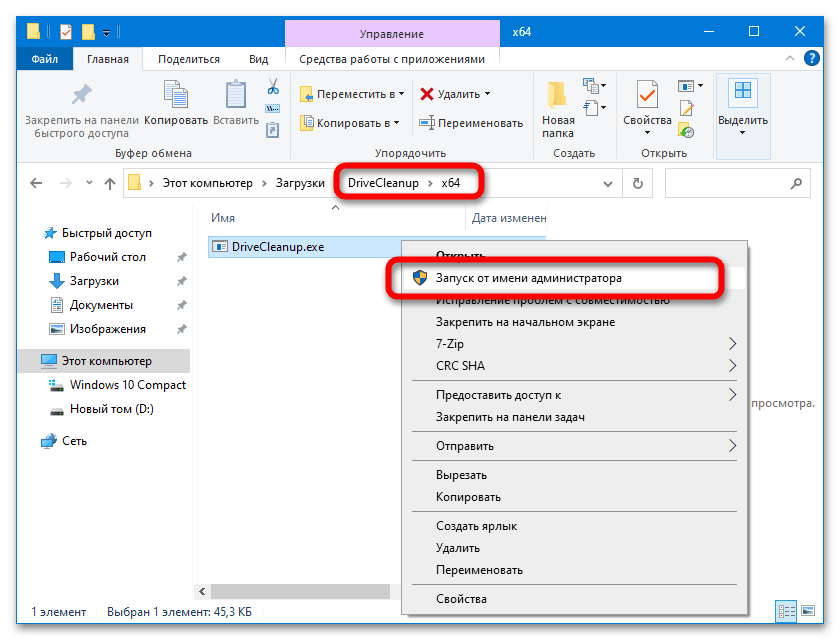
ستتم العملية تلقائيًا من واجهة سطر الأوامر، وبعد الانتهاء يجب إعادة تشغيل الكمبيوتر.
الطريقة 5: البحث عن الفيروسات
لا يمكن استبعاد احتمال أن تكون مشاكل التعرف على الفلاشة ناتجة عن نشاط فيروس. يمكن فحص نظام الملفات دون الحاجة إلى تثبيت برنامج مكافحة الفيروسات الخاص – المزيد في المادة أدناه.
لمزيد من المعلومات: فحص الكمبيوتر بحثًا عن الفيروسات بدون برنامج مكافحة الفيروسات